Cómo realizar un seguimiento de los cambios en Google Docs
Miscelánea / / August 04, 2021
Yo personalmente creo que Documentos de Google está demasiado subestimado. Casi todo el mundo piensa en Google Docs como una alternativa a Microsoft Word. Pero lo que no saben es lo poderosa que es como herramienta de edición colaborativa para equipos. ¿No te parece? Bueno, solo eche un vistazo a la función de edición de Google Docs. Permite a los usuarios con un documento compartido sugerir ediciones que cualquier persona con permisos de edición puede aprobar o rechazar. También permite realizar comentarios en los márgenes.
Este artículo se centra en la función de seguimiento de cambios de documentos de Google llamada función de sugerencia. Bueno, es similar al Control de cambios de Microsoft Word. Sin embargo, en tiempo real, funciona para un proceso de colaboración más fluido. Pero, ¿sabe cómo realizar un seguimiento de los cambios en Google Docs? Bueno, si no, ¡no te preocupes! A continuación, se incluye la información necesaria sobre el seguimiento de cambios en Google Docs.
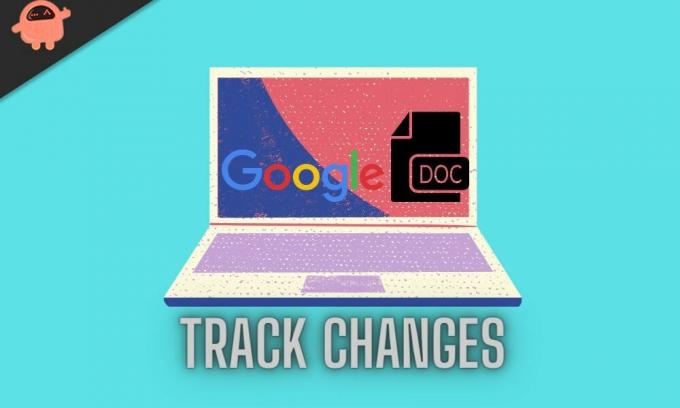
Contenido de la página
-
¿Cómo realizar un seguimiento de los cambios en Google Docs?
- Revisión de cambios
- Seguimiento de cambios en su dispositivo móvil
- ¿Cómo escribir y editar un comentario en Google Docs?
¿Cómo realizar un seguimiento de los cambios en Google Docs?
Bueno, algunos de ustedes se estarán preguntando, ¿para qué sirve el control de cambios? Déjame aclararte. El primer uso es que puede editar su propio trabajo sin realizar cambios en situaciones en las que usted u otra persona quiera revisarlos. El segundo uso es que puede crear un documento, compartirlo con otros y ellos le sugerirán cambios al documento, que cualquiera, incluido usted, puede aceptar, rechazar o modificar.
De todos modos, volvamos a cómo realizar un seguimiento de los cambios en Google Docs. Entonces, primero, necesita una cuenta de Google con acceso a los documentos de Google. Si lo tiene, siga los siguientes pasos para realizar un seguimiento de los cambios en Google Docs:
Paso 1: En primer lugar, abra Google Docs
Paso 2: Ahora, busque un documento que desee editar
Paso 3: El siguiente paso es hacer clic en el icono del lápiz. Lo verá en la barra de menú superior en el extremo derecho.
Paso 4: Aparecerá un menú desplegable. Allí tienes que seleccionar la opción Sugerir.
Paso 5: El ícono de lápiz cambiará a color verde una vez que esté en modo de sugerencia
Anuncios
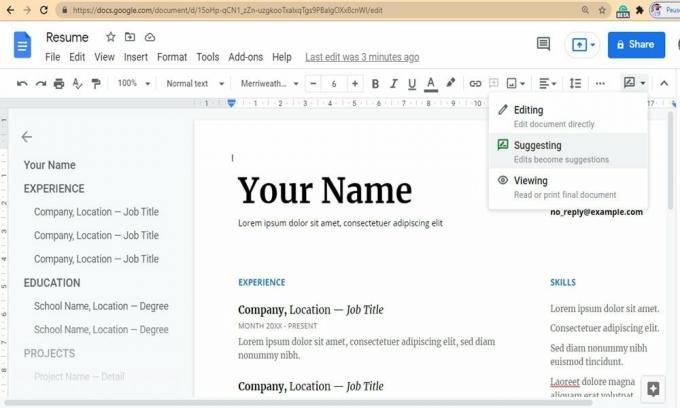
Ahora, el proceso está completo. Todos los cambios que realice se realizarán un seguimiento y se guardarán. El texto editado aparecerá en verde en los documentos de Google y todas las sugerencias aparecerán en la lista de márgenes. Puede aceptar o rechazar las sugerencias realizadas. ¿Pero cómo? Echemos un vistazo.
Anuncios
Revisión de cambios
La revisión incluye aceptar y rechazar sugerencias. Para aceptar los cambios, debe hacer clic en la marca de verificación. Una vez que acepte los cambios, pasarán a formar parte de su documento. Para rechazar los cambios, debe hacer clic en el botón X y la sugerencia se eliminará automáticamente.
Seguimiento de cambios en su dispositivo móvil
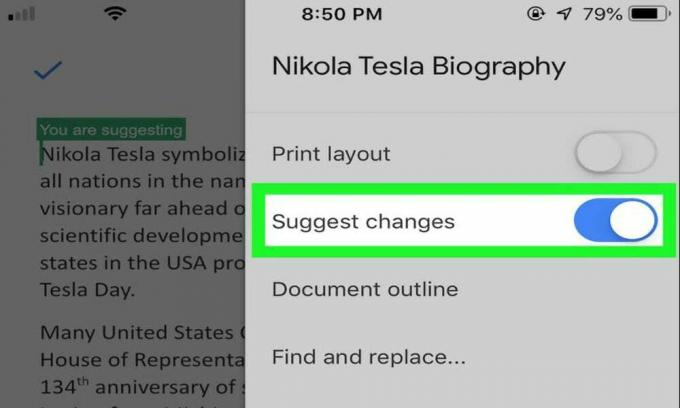
Afortunadamente, el seguimiento de los cambios también está disponible en la versión móvil de Google Docs. Además, el proceso también es el mismo. Sin embargo, no habrá ningún icono de lápiz. Suponga que abre un documento en Google docs. Allí encontrará el icono Más. Haz click en eso. Ahora, active Sugerir cambios. Ahora, ya está todo listo para realizar un seguimiento de los cambios, aceptarlos, rechazarlos y comentarlos en su dispositivo móvil. Es fácil, ¿verdad?
¡Vaya! ¿Cómo puedo olvidarme de hacer comentarios sobre las sugerencias hechas en Google Docs? Por supuesto, comentar es muy importante al realizar un seguimiento de los cambios. Puede proporcionar sus comentarios o hacer cualquier pregunta relacionada con una sugerencia realizada. Pero, ¿cómo escribir y editar exactamente un comentario en Google Docs?
¿Cómo escribir y editar un comentario en Google Docs?
Si tiene que hacer un comentario sobre la sugerencia, simplemente presione el buzón de sugerencias. Y luego, debe hacer clic en el campo de texto y escribir una respuesta y luego hacer clic en el botón Responder. Sin embargo, si desea crear un comentario sobre un texto específico en Google Docs, siga los siguientes pasos:
- En primer lugar, debes resaltar el texto sobre el que quieres comentar
- Luego, aparecerá un icono como una burbuja de texto a la derecha. Haga clic en él para dejar el comentario.
- Una vez realizado el comentario, el texto seleccionado aparecerá en amarillo.
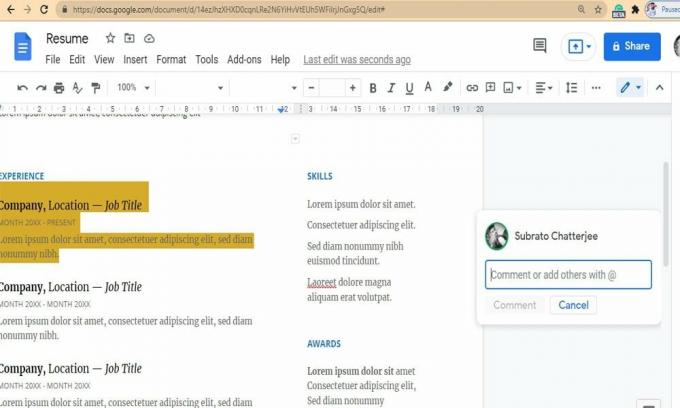
Alternativamente:
- Puedes usar el atajo Comando + Opción + M. O también puede simplemente hacer clic derecho en el texto y luego elegir el comentario en el menú.
- Ahora, escribe el comentario y presiona el botón azul Comentar.
- Para editar el comentario, en la parte superior derecha, encontrará tres puntos verticales. Haz click en eso. Llegará al menú Más opciones, desde donde puede eliminar y editar su comentario.
Entonces, así es como puede rastrear los cambios en los documentos de Google. Esperamos que le resulte fácil y que haya podido realizar un seguimiento de los cambios en los documentos de Google. Sin embargo, si aún tiene dudas o consultas, puede utilizar el cuadro de comentarios a continuación. Además, no olvide darnos sus valiosos comentarios. Si se pregunta cómo arreglar Google sigue fallando, haga clic aquí para conocer el procedimiento de fijación.



